Wie man magnasearch.org aus den Einstellungen eines Webbrowsers entfernt
![]() Verfasst von Tomas Meskauskas am
Verfasst von Tomas Meskauskas am
Was ist magnasearch.org?
Bei unserer Untersuchung von magnasearch.org haben wir festgestellt, dass es angeblich als Suchmaschine funktioniert. Tatsächlich handelt es sich aber um eine gefälschte Suchmaschine. Wir haben auch festgestellt, dass magnasearch.org durch eine unerwünschte Erweiterung beworben wird, die als Browserentführer klassifiziert ist. Daher sollten Benutzer magnasearch.org und die zugehörigen Erweiterungen vermeiden.
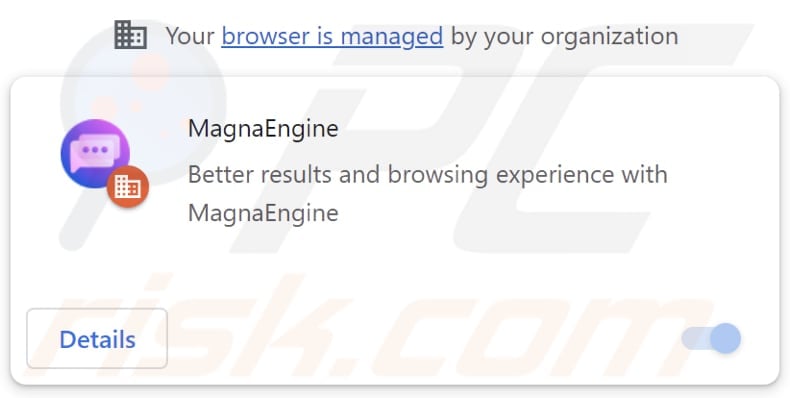
Wie fördern Browser-Hijacker magnasearch.org?
Wir haben erfahren, dass magnasearch.org bei der Eingabe einer Suchanfrage über einen gekaperten Browser die Nutzer zu robustsearch.io, einer anderen dubiosen Suchmaschine, umleitet. Während unserer Untersuchung lieferte robustsearch.io keine Suchergebnisse. Es ist jedoch sehr wahrscheinlich, dass robustsearch.io keine zuverlässige Suchmaschine ist, da sie mit magnasearch.org und einem Browser-Hijacker verbunden ist.
Suchmaschinen wie robustsearch.io können ungenaue Ergebnisse liefern und Nutzer auf unzuverlässige oder potenziell bösartige Websites leiten. Diese Suchmaschinen und die zugehörigen Browser-Hijacker können auch verschiedene Arten von Informationen sammeln, darunter Suchanfragen, den Browserverlauf, IP-Adressen, Geolocation-Daten und noch mehr sensible Details.
Wie wir bereits erwähnt haben, wird magnasearch.org über einen Browser-Hijacker verbreitet. Dieser Browser-Hijacker wird MagnaEngine genannt. Es handelt sich um eine unerwünschte Erweiterung, die die Standardsuchmaschine, die Startseite und die Adresse der neuen Registerkarte in magnasearch.org ändert. Außerdem kann diese Erweiterung die Funktion "Von Ihrer Organisation verwaltet" in Chrome-Browsern aktivieren.
Organisationen, Unternehmen und andere Einrichtungen nutzen diese Funktion häufig, um bestimmte Richtlinien durchzusetzen. Wenn sie jedoch von Erweiterungen wie MagnaEngine ausgenutzt wird, kann sie für bösartige Zwecke missbraucht werden.
So kann MagnaEngine beispielsweise die Funktion "Von Ihrer Organisation verwaltet" nutzen, um sensible Daten zu sammeln, den Zugriff auf bestimmte Websites zu blockieren und Browser durch Hinzufügen, Entfernen oder Deaktivieren von Erweiterungen und Themen zu manipulieren. Um potenzielle Sicherheits-, Datenschutz- und andere Risiken zu vermeiden, wird dringend empfohlen, MagnaEngine und magnasearch.org sofort aus den betroffenen Browsern zu entfernen.
| Name | MagnaEngine Browserentführer |
| Bedrohungstyp | Browser-Hijacker, Umleitung, Such-Hijacker, Toolbar, Unerwünschte neue Registerkarte |
| Browser-Erweiterung(en) | MagnaEngine |
| Angenommene Funktionalität | Diese Erweiterung soll das Browsing-Erlebnis verbessern |
| Betroffene Browser-Einstellungen | Startseite, URL der neuen Registerkarte, Standardsuchmaschine |
| Erkennung Namen | Nicht zutreffend (VirusTotal) |
| Symptome | Manipulierte Internet-Browser-Einstellungen (Homepage, Standard-Internetsuchmaschine, Einstellungen für neue Registerkarten). Die Benutzer werden gezwungen, die Website des Hijackers zu besuchen und das Internet mit dessen Suchmaschinen zu durchsuchen. |
| Verbreitungsmethoden | Täuschende Popup-Werbung, kostenlose Software-Installationsprogramme (Bündelung), dubiose Websites und ähnliche Kanäle. |
| Schaden | Internet-Browser-Tracking (mögliche Probleme mit dem Datenschutz), Anzeige unerwünschter Werbung, Weiterleitung zu dubiosen Websites. |
| Malware-Entfernung (Windows) | Um mögliche Malware-Infektionen zu entfernen, scannen Sie Ihren Computer mit einer legitimen Antivirus-Software. Unsere Sicherheitsforscher empfehlen die Verwendung von Combo Cleaner. |
Beispiele für gefälschte Suchmaschinen und Browser-Hijacker
Gefälschte Suchmaschinen werden in der Regel über Erweiterungen beworben, die dazu dienen, Browser zu entführen. Sie leiten die Nutzer zu unzuverlässigen oder seriösen Suchmaschinen. Erweiterungen, die für diese Suchmaschinen werben, werden in der Regel als legitime und nützliche Tools beworben, um die Benutzer zum Herunterladen zu verleiten. Sie bieten jedoch oft keinen wirklichen Nutzen und entführen einfach Browser.
Einige Beispiele für dubiose Suchmaschinen, die von Browser-Hijackern beworben werden, sind skyjem.com, find.nsrc-now.com und foodisgood.xyz.
Wie hat sich die Software von magnasearch.org auf meinem Computer installiert?
Browser-Hijacker werden normalerweise mit unzuverlässiger oder kostenloser Software gebündelt. Sie sind in Installationsprogrammen als zusätzliche/optionale Angebote enthalten und übernehmen die Kontrolle über Browser, wenn Benutzer die Installation abschließen, ohne die Standardeinstellungen (z. B. "Erweitert" oder "Benutzerdefiniert") zu ändern oder Kontrollkästchen zu deaktivieren.
Darüber hinaus können Benutzer durch betrügerische Werbung, gefälschte Software-Updates und Benachrichtigungen von verdächtigen Websites dazu verleitet werden, Browser-Hijacker herunterzuladen und hinzuzufügen. Diese Hijacker werden auch über inoffizielle App-Stores und Seiten, Downloader von Drittanbietern, Peer-to-Peer-Netzwerke (P2P) und ähnliche Plattformen verbreitet.
Wie lässt sich die Installation von Browser-Hijackern vermeiden?
Laden Sie nur Erweiterungen, Anwendungen und andere Software aus vertrauenswürdigen Quellen wie offiziellen Websites und App-Stores herunter. Prüfen Sie vor Abschluss einer Softwareinstallation, ob das Installationsprogramm unerwünschte Angebote enthält, und lehnen Sie diese ab. Vermeiden Sie es, verdächtigen Websites Berechtigungen für Benachrichtigungen zu erteilen.
Seien Sie vorsichtig beim Umgang mit Werbung, Pop-ups, Warnungen und ähnlichen Inhalten auf zweifelhaften Websites, da die Interaktion mit ihnen zu unerwünschten Downloads und Installationen führen kann. Verwenden Sie außerdem regelmäßig ein seriöses Sicherheitstool, um Ihren Computer auf Bedrohungen zu überprüfen, und halten Sie Ihre gesamte Software, einschließlich Ihres Betriebssystems, auf dem neuesten Stand.
Wenn Ihr Computer bereits mit Browser-Hijackern infiziert ist, empfehlen wir, einen Scan mit Combo Cleaner durchzuführen, um diese automatisch zu entfernen.
Magnasearch.org leitet auf robustsearch.io (GIF) um:
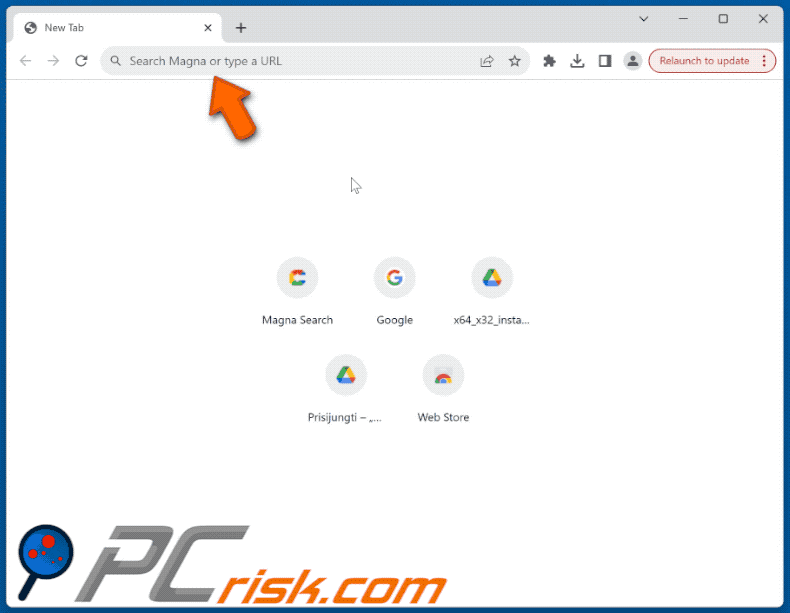
Website, die für die MagnaEngine-Erweiterung wirbt:
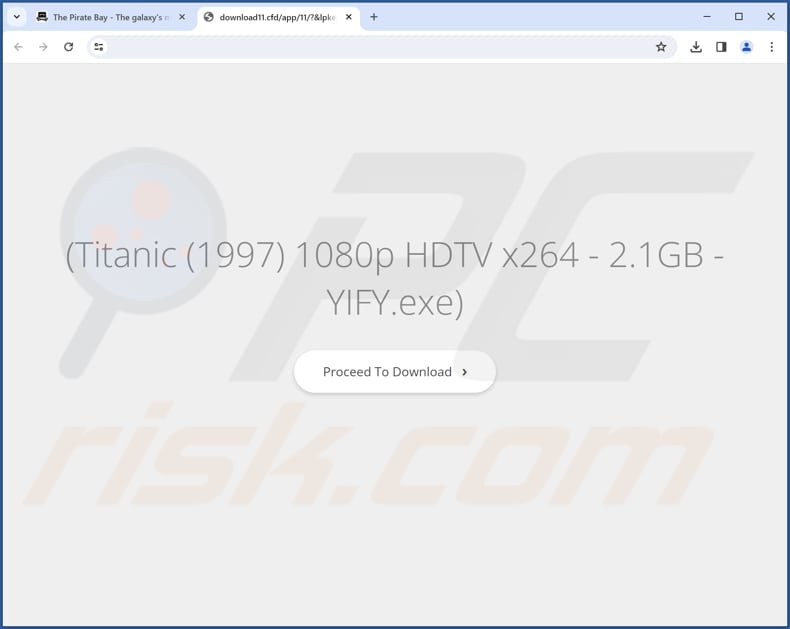
Umgehende automatische Entfernung von Malware:
Die manuelle Entfernung einer Bedrohung kann ein langer und komplizierter Prozess sein, der fortgeschrittene Computerkenntnisse voraussetzt. Combo Cleaner ist ein professionelles, automatisches Malware-Entfernungstool, das zur Entfernung von Malware empfohlen wird. Laden Sie es durch Anklicken der untenstehenden Schaltfläche herunter:
▼ LADEN Sie Combo Cleaner herunter
Der kostenlose Scanner prüft, ob Ihr Computer infiziert ist. Um das Produkt mit vollem Funktionsumfang nutzen zu können, müssen Sie eine Lizenz für Combo Cleaner erwerben. Auf 7 Tage beschränkte kostenlose Testversion verfügbar. Eigentümer und Betreiber von Combo Cleaner ist Rcs Lt, die Muttergesellschaft von PCRisk. Lesen Sie mehr. Indem Sie Software, die auf dieser Internetseite aufgeführt ist, herunterladen, stimmen Sie unseren Datenschutzbestimmungen und Nutzungsbedingungen zu.
Schnellmenü:
- Was ist magnasearch.org?
- SCHRITT 1. Deinstallieren Sie unerwünschte Anwendungen über die Systemsteuerung.
- SCHRITT 2. Entfernen magnasearch.org Browser-Hijacker von Google Chrome.
- SCHRITT 3. Entfernen Sie die magnasearch.org-Startseite und die Standardsuchmaschine von Mozilla Firefox.
- SCHRITT 4. magnasearch.org-Umleitung aus Safari entfernen.
- SCHRITT 5. Entfernen Sie schädliche Plug-Ins von Microsoft Edge.
magnasearch.org redirect Entfernung:
Windows 10 Nutzer:

Machen Sie einen Rechtsklick in der linken unteren Ecke des Bildschirms, im Schnellzugriffmenü wählen Sie Systemsteuerung aus. Im geöffneten Fenster wählen Sie Ein Programm deinstallieren.
Windows 7 Nutzer:

Klicken Sie auf Start ("Windows Logo" in der linken, unteren Ecke Ihres Desktop), wählen Sie Systemsteuerung. Suchen Sie Programme und klicken Sie auf Ein Programm deinstallieren.
macOS (OSX) Nutzer:

Klicken Sie auf Finder, wählen Sie im geöffneten Fenster Anwendungen. Ziehen Sie die App vom Anwendungen Ordner zum Papierkorb (befindet sich im Dock), machen Sie dann einen Rechtsklick auf das Papierkorbzeichen und wählen Sie Papierkorb leeren.
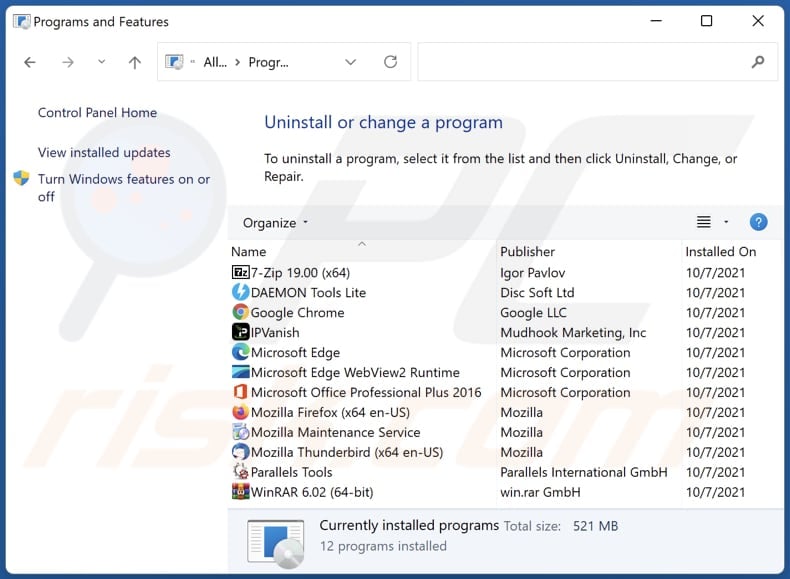
Im Fenster "Programme deinstallieren": Suchen Sie nach kürzlich installierten verdächtigen Anwendungen, wählen Sie diese Einträge aus und klicken Sie auf "Deinstallieren" oder "Entfernen".
Nach der Deinstallation der potenziell unerwünschten Anwendungen (die Browserumleitungen auf die Website magnasearch.org verursachen), scannen Sie Ihren Computer auf alle verbleibenden unerwünschten Komponenten. Verwenden Sie zum Scannen Ihres Computers die empfohlene Software zum Entfernen von Malware.
magnasearch.org redirect Entfernung von Internet-Browsern:
Video, das zeigt, wie man Browser-Weiterleitungen entfernt:
 Entfernen Sie bösartige Erweiterungen aus Google Chrome:
Entfernen Sie bösartige Erweiterungen aus Google Chrome:
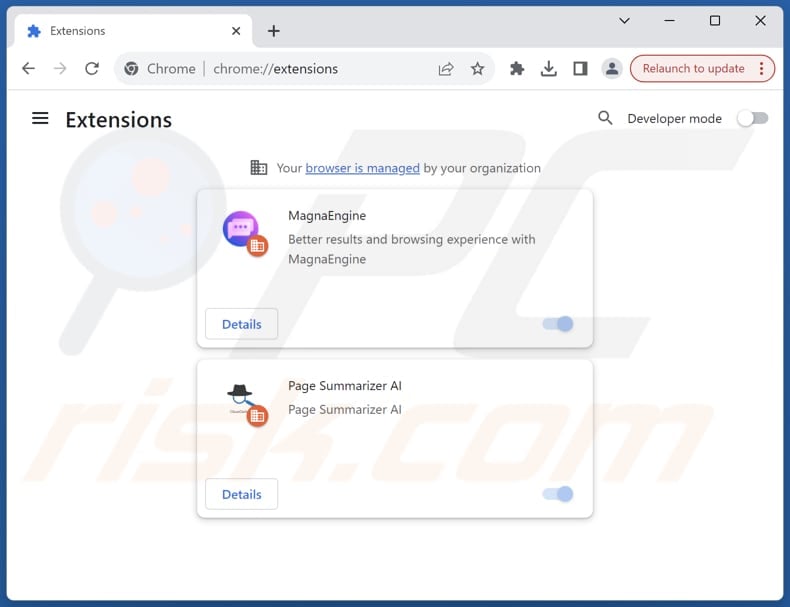
Klicken Sie auf das Chrome-Menü-Symbol ![]() (in der oberen rechten Ecke von Google Chrome), wählen Sie "Erweiterungen" und klicken Sie auf "Erweiterungen verwalten". Suchen Sie alle kürzlich installierten verdächtigen Erweiterungen, wählen Sie diese Einträge aus und klicken Sie auf "Entfernen".
(in der oberen rechten Ecke von Google Chrome), wählen Sie "Erweiterungen" und klicken Sie auf "Erweiterungen verwalten". Suchen Sie alle kürzlich installierten verdächtigen Erweiterungen, wählen Sie diese Einträge aus und klicken Sie auf "Entfernen".
Ändern Sie Ihre Homepage:
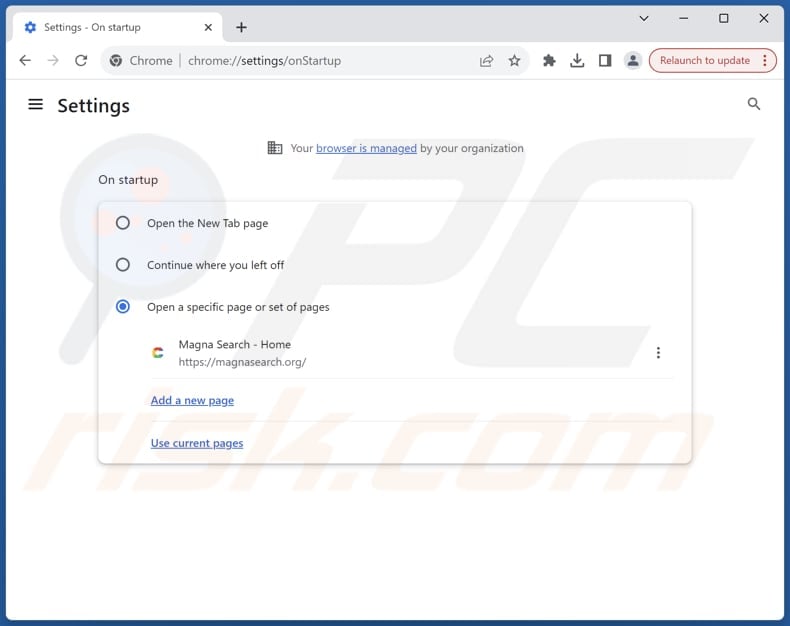
Klicken Sie auf das Chrome-Menü-Symbol ![]() (in der oberen rechten Ecke von Google Chrome) und wählen Sie "Einstellungen". Deaktivieren Sie im Abschnitt "Beim Start" die bösartige Erweiterung (falls vorhanden) und suchen Sie nach einer Browser-Hijacker-URL (hxxp://www.magnasearch.org) unter der Option "Eine bestimmte oder eine Reihe von Seiten öffnen". Falls vorhanden, klicken Sie auf das Symbol mit den drei vertikalen Punkten und wählen Sie "Entfernen".
(in der oberen rechten Ecke von Google Chrome) und wählen Sie "Einstellungen". Deaktivieren Sie im Abschnitt "Beim Start" die bösartige Erweiterung (falls vorhanden) und suchen Sie nach einer Browser-Hijacker-URL (hxxp://www.magnasearch.org) unter der Option "Eine bestimmte oder eine Reihe von Seiten öffnen". Falls vorhanden, klicken Sie auf das Symbol mit den drei vertikalen Punkten und wählen Sie "Entfernen".
Ändern Sie Ihre Standard-Suchmaschine:
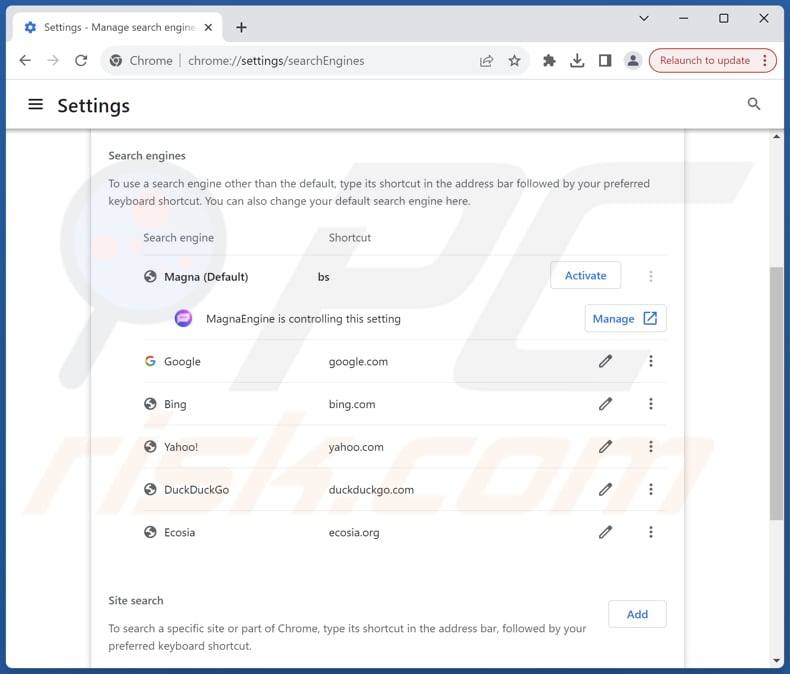
So ändern Sie Ihre Standardsuchmaschine in Google Chrome: Klicken Sie auf das Chrome-Menü-Symbol ![]() (in der oberen rechten Ecke von Google Chrome), wählen Sie "Einstellungen", klicken Sie im Abschnitt "Suchmaschine" auf "Suchmaschinen verwalten....", suchen Sie in der geöffneten Liste nach "magnasearch.org", klicken Sie dann auf die drei vertikalen Punkte neben dieser URL und wählen Sie "Löschen".
(in der oberen rechten Ecke von Google Chrome), wählen Sie "Einstellungen", klicken Sie im Abschnitt "Suchmaschine" auf "Suchmaschinen verwalten....", suchen Sie in der geöffneten Liste nach "magnasearch.org", klicken Sie dann auf die drei vertikalen Punkte neben dieser URL und wählen Sie "Löschen".
- Wenn Sie weiterhin Probleme mit Browser-Weiterleitungen und unerwünschter Werbung haben - Setzen Sie Google Chrome zurück.
Alternative Methode:
Falls Sie weiterhin Probleme mit der Entfernung von magnaengine browserentführer haben, setzen Sie die Einstellungen Ihres Google Chrome Browsers zurück. Klicken Sie auf das Chrome Menü-Symbol ![]() (in der oberen rechten Ecke von Google Chrome) und wählen Sie Einstellungen. Scrollen Sie zum Ende der Seite herunter. Klicken Sie auf den Erweitert... Link.
(in der oberen rechten Ecke von Google Chrome) und wählen Sie Einstellungen. Scrollen Sie zum Ende der Seite herunter. Klicken Sie auf den Erweitert... Link.

Nachdem Sie zum Ende der Seite hinuntergescrollt haben, klicken Sie auf das Zurücksetzen (Einstellungen auf ihren ursprünglichen Standard wiederherstellen) Feld.

Im geöffneten Fenster bestätigen Sie, dass Sie die Google Chrome Einstellungen auf Standard zurücksetzen möchten, indem Sie auf das Zurücksetzen Feld klicken.

 Entfernen Sie bösartige Plugins aus Mozilla Firefox:
Entfernen Sie bösartige Plugins aus Mozilla Firefox:
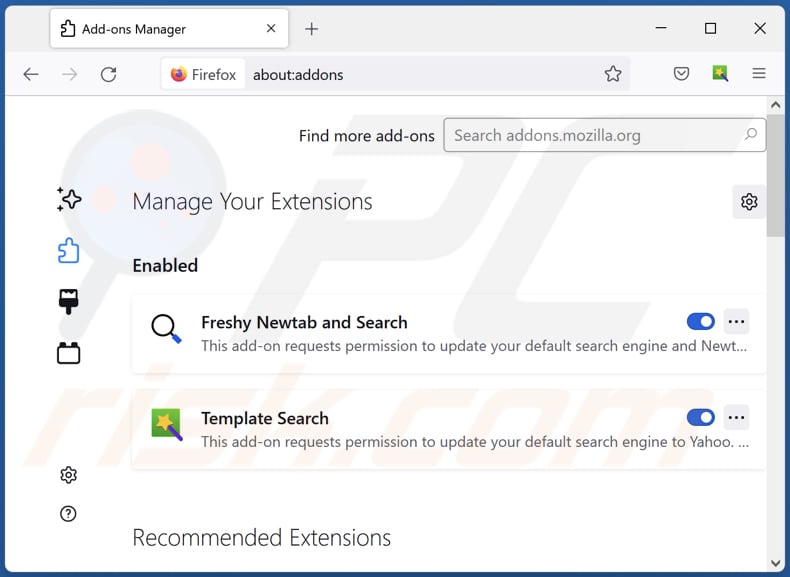
Klicken Sie auf das Firefox-Menü ![]() (in der oberen rechten Ecke des Hauptfensters), wählen Sie "Add-ons und Themen". Klicken Sie auf "Erweiterungen", suchen Sie im geöffneten Fenster alle kürzlich installierten verdächtigen Erweiterungen, klicken Sie auf die drei Punkte und dann auf "Entfernen".
(in der oberen rechten Ecke des Hauptfensters), wählen Sie "Add-ons und Themen". Klicken Sie auf "Erweiterungen", suchen Sie im geöffneten Fenster alle kürzlich installierten verdächtigen Erweiterungen, klicken Sie auf die drei Punkte und dann auf "Entfernen".
Ändern Sie Ihre Homepage:
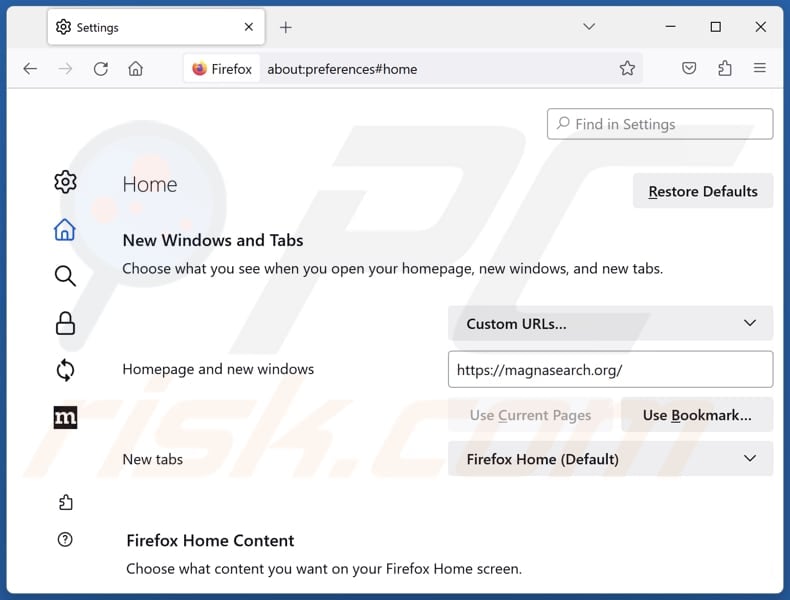
Um Ihre Homepage zurückzusetzen, klicken Sie auf das Firefox-Menü ![]() (in der oberen rechten Ecke des Hauptfensters), wählen Sie dann "Einstellungen", deaktivieren Sie im geöffneten Fenster die bösartige Erweiterung (falls vorhanden), entfernen Sie hxxp://magnasearch.org und geben Sie Ihre bevorzugte Domain ein, die bei jedem Start von Mozilla Firefox geöffnet wird.
(in der oberen rechten Ecke des Hauptfensters), wählen Sie dann "Einstellungen", deaktivieren Sie im geöffneten Fenster die bösartige Erweiterung (falls vorhanden), entfernen Sie hxxp://magnasearch.org und geben Sie Ihre bevorzugte Domain ein, die bei jedem Start von Mozilla Firefox geöffnet wird.
Ändern Sie Ihre Standardsuchmaschine:
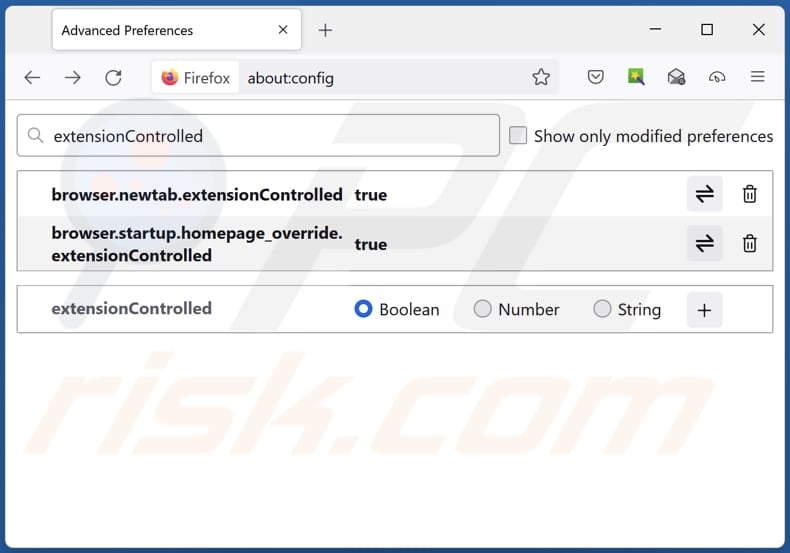
Geben Sie in der URL-Adressleiste "about:config" ein und drücken Sie die Eingabetaste. Klicken Sie auf "Risiko akzeptieren und fortfahren".
Geben Sie oben in den Suchfilter ein: "ErweiterungGesteuert" ein. Setzen Sie beide Ergebnisse auf "false", indem Sie entweder auf jeden Eintrag doppelklicken oder auf die Schaltfläche ![]() klicken.
klicken.
Alternative Methode:
Computernutzer, die Probleme mit der Entfernung von magnaengine browserentführer haben, können Ihre Mozilla Firefox Einstellungen auf Standard zurücksetzen. Öffnen Sie Mozilla Firefox. In der oberen rechten Ecke des Hauptfensters klicken Sie auf das Firefox Menü ![]() , im geöffneten Menü klicken Sie auf das Hilfsmenü öffnen Feld
, im geöffneten Menü klicken Sie auf das Hilfsmenü öffnen Feld ![]()

Wählen Sie Problemlösungsinformationen.

Im geöffneten Fenster klicken Sie auf das Firefox Zurücksetzen Feld.

Im geöffneten Fenster bestätigen Sie, dass sie die Mozilla Firefox Einstellungen auf Standard zurücksetzen wollen, indem Sie auf das Zurücksetzen Feld klicken.

 Bösartige Erweiterungen von Safari entfernen:
Bösartige Erweiterungen von Safari entfernen:

Vergewissern Sie sich, dass Ihr Safari Browser aktiv ist und klicken Sie auf das Safari Menü. Wählen Sie dann Einstellungen...

Wählen Sie im Einstellungen Fenster den Erweiterungen Reiter aus. Suchen Sie nach allen kürzlich installierten, verdächtigen Erweiterungen und deinstallieren Sie sie.

Wählen Sie im Einstellungen Fenster den Allgemein Reiter aus und vergewissern Sie sich, dass Ihre Startseite auf eine bevorzugte URL eingestellt ist. Falls sie von einem Browserentführer verändert wurde, ändern Sie sie.

Wählen Sie im Einstellungen Fenster den Suche Reiter aus und vergewissern Sie sich, dass Ihre bevorzugte Internetsuchmaschine ausgewählt ist.
Alternative Methode:
Vergewissern Sie sich, dass Ihr Safari Browser aktiv ist und klicken Sie auf das Safari Menü. Vom sich aufklappenden Auswahlmenü wählen Sie Verlauf und Internetseitendaten löschen...

Wählen Sie im geöffneten Fenster Gesamtverlauf und klicken Sie auf das Verlauf löschen Feld.

 Bösartige Erweiterungen von Microsoft Edge entfernen:
Bösartige Erweiterungen von Microsoft Edge entfernen:

Klicken Sie auf das Edge Menüsymbol ![]() (in der oberen rechten Ecke von Microsoft Edge) und wählen Sie "Erweiterungen". Suchen Sie alle kürzlich installierten verdächtigen Browser-Add-Ons und entfernen Sie sie.
(in der oberen rechten Ecke von Microsoft Edge) und wählen Sie "Erweiterungen". Suchen Sie alle kürzlich installierten verdächtigen Browser-Add-Ons und entfernen Sie sie.
Ändern Sie Ihre Startseite und neue Registerkarteneinstellungen:

Klicken Sie auf das Menüsymbol Microsoft Edge (Chromium) ![]() (in der oberen rechten Ecke von Microsoft Edge) und wählen Sie "Einstellungen". Suchen Sie im Abschnitt "Beim Start" nach dem Namen des Browserentführers und klicken Sie auf "Deaktivieren".
(in der oberen rechten Ecke von Microsoft Edge) und wählen Sie "Einstellungen". Suchen Sie im Abschnitt "Beim Start" nach dem Namen des Browserentführers und klicken Sie auf "Deaktivieren".
Ändern Sie Ihre Standard-Internetsuchmaschine:

So ändern Sie Ihre Standardsuchmaschine in Microsoft Edge: Klicken Sie auf das Menüsymbol Microsoft Edge (Chromium) ![]() (in der oberen rechten Ecke von Microsoft Edge), wählen Sie "Datenschutz und Dienste", blättern Sie zum Ende der Seite und wählen Sie "Adressleiste". Suchen Sie im Abschnitt "In der Adressleiste verwendete Suchmaschinen" nach dem Namen der
(in der oberen rechten Ecke von Microsoft Edge), wählen Sie "Datenschutz und Dienste", blättern Sie zum Ende der Seite und wählen Sie "Adressleiste". Suchen Sie im Abschnitt "In der Adressleiste verwendete Suchmaschinen" nach dem Namen der
unerwünschten Internetsuchmaschine, und klicken Sie bei der Suche auf die Schaltfläche "Deaktivieren" in der Nähe der Suchmaschine. Alternativ können Sie auf "Suchmaschinen verwalten" klicken und im geöffneten Menü nach der unerwünschten Internetsuchmaschine suchen. Klicken Sie auf das Puzzlesymbol ![]() in der Nähe und wählen Sie "Deaktivieren".
in der Nähe und wählen Sie "Deaktivieren".
Alternative Methode:
Wenn Sie weiterhin Probleme mit der Entfernung von magnaengine browserentführer haben, setzen Sie Ihre Microsoft Edge Browsereinstellungen zurück. Klicken Sie auf das Edge Menüsymbol ![]() (in der oberen rechten Ecke von Microsoft Edge) und wählen Sie Einstellungen.
(in der oberen rechten Ecke von Microsoft Edge) und wählen Sie Einstellungen.

Wählen Sie im geöffneten Einstellungsmenü die Option Einstellungen zurücksetzen.

Wählen Sie Einstellungen auf ihre Standardwerte zurücksetzen. im geöffneten Fenster bestätigen Sie, dass Sie die Microsoft Edge Einstellungen standardmäßig zurücksetzen wollen, indem Sie auf die Schaltfläche Zurücksetzen klicken.

- Wenn dies nicht geholfen hat, befolgen Sie diese alternativen Anweisungen, die erklären, wie man den Microfost Edge Browser zurücksetzt.
Zusammenfassung:
 Ein Browserentführer ist eine Art werbefinanzierter Software, die die Internetbrowser Einstellungen von Benutzern verändert, indem ihre Startseite und Standardsuchmaschine auf eine unerwünschte Internetseite geändert wird. Diese Art werbefinanzierter Software infiltriert das Betriebssystem der Benutzer meistens über kostenlose Software Downloads. Falls Ihr Download von einem Downloadklienten verwaltet wird, vergewissern Sie sich, dass Sie die beworbenen Symbolleisten, oder Anwendungen ablehnen, die versuchen, Ihre Startseite und Standardsuchmaschine zu verändern.
Ein Browserentführer ist eine Art werbefinanzierter Software, die die Internetbrowser Einstellungen von Benutzern verändert, indem ihre Startseite und Standardsuchmaschine auf eine unerwünschte Internetseite geändert wird. Diese Art werbefinanzierter Software infiltriert das Betriebssystem der Benutzer meistens über kostenlose Software Downloads. Falls Ihr Download von einem Downloadklienten verwaltet wird, vergewissern Sie sich, dass Sie die beworbenen Symbolleisten, oder Anwendungen ablehnen, die versuchen, Ihre Startseite und Standardsuchmaschine zu verändern.
Hilfe beim Entfernen:
Falls Sie Probleme beim Versuch magnaengine browserentführer von Ihren Internetbrowsern zu entfernen haben, bitten Sie bitte um Hilfe in unserem Schadensoftware Entfernungsforum.
Kommentare hinterlassen:
Falls Sie zusätzliche Informationen über magnaengine browserentführer, oder seine Entfernung haben, teilen Sie bitte Ihr Wissen im unten aufgeführten Kommentare Abschnitt.
Quelle: https://www.pcrisk.com/removal-guides/30443-magnasearch-org-redirect
Häufig gestellte Fragen (FAQ)
Wozu wird der Besuch der Website magnasearch.org erzwungen?
Der Zweck, Nutzer zu zwingen, die Website magnasearch.org zu besuchen, besteht wahrscheinlich darin, den Verkehr auf der Website zu erhöhen, was den Betreibern Einnahmen verschaffen kann. Dieser erhöhte Verkehr kann zu höheren Werbeeinnahmen, größerer Sichtbarkeit für beworbene Inhalte und potenziellen Möglichkeiten der Datenerfassung führen.
Stellt der Besuch von magnasearch.org eine Gefahr für meine Privatsphäre dar?
Ja, der Besuch von magnasearch.org kann eine Gefahr für Ihre Privatsphäre darstellen. Die Website kann Ihre Surfgewohnheiten, Suchanfragen und persönlichen Daten ohne Ihre Zustimmung sammeln. Außerdem könnte sie Sie unerwünschter Werbung und potenziell schädlichen Inhalten aussetzen.
Wie hat ein Browser-Hijacker meinen Computer infiltriert?
Browser-Hijacker werden oft mit unzuverlässiger oder kostenloser Software gebündelt und entführen den Browser, wenn die Benutzer die Standardeinstellungen während der Installation nicht ändern. Sie können auch durch betrügerische Werbung, gefälschte Updates und verdächtige Website-Benachrichtigungen installiert werden. Diese Hijacker verbreiten sich über inoffizielle App-Stores, Drittanbieter-Downloader und P2P-Netzwerke.
Hilft mir Combo Cleaner bei der Entfernung des MagnaEngine-Browser-Hijackers?
Combo Cleaner scannt und entfernt Browser-Hijacking-Anwendungen. Die manuelle Entfernung löst das Problem möglicherweise nicht vollständig, insbesondere wenn sich mehrere Hijacker gegenseitig neu installieren. In solchen Fällen ist eine vollständige Entfernung aller Hijacker auf einmal erforderlich.
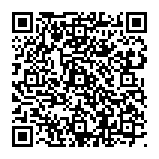
▼ Diskussion einblenden